Zeitregel «Fixer Abzug»
Der Zeitregel-Typ «Fixer Abzug» besitzt eine Vorlage: «An-/Abreise – 2x30 Minuten ab 2 Stunden Arbeitszeit»
Diese Zeitregel ist ca. ab Dezember 2020 verfügbar.
HINWEIS: Aktivierung, Konfiguration und Auswertung
Die Zeitregeln werden in den Mandanten-Einstellungen > Einstellungen aktiviert.
Zum Konfigurationsfenster gelangt man ebenfalls über Mandanten-Einstellungen > Einstellungen. Dort den Link «Zeitregeln» anwählen.
Die Auswertung für Zeitregeln ist per Default inaktiv und muss bei Bedarf in den Mandanten-Einstellungen > Einstellungen aktiviert werden.
Mehr erfahren >
HINWEIS: Grundeinstellungen
Die Grundeinstellungen «Typ», «Vorlage», «Sortierung», «Bezeichnung», «Wochentage», «Profil», «Schweregrad und Autokorrektur» werden im Eintrag Grundeinstellungen erklärt.
An-/Abreise – 2x30 Minuten ab 2 Stunden Arbeitszeit

Legende:
- Der Default für den Vorlagentext lautet: «An-/Abreise – 2x30 Minuten ab 2 Stunden Arbeitszeit»
- Falls Sie die Werte für die untenstehenden Punkte 1.1 bis 1.3 ändern, sollten Sie auch den Vorlagentext entsprechend anpassen.
- Auto-Korrektur
- «Auto Korrektur»: Der Default ist «Auto-GLAZ Korrektur». Wenn «Auto GLAZ-Korrektur» ausgewählt ist, erfolgt nur ein Zeitabzug vom Gleitzeitsaldo. Bei der Arbeitsleistung bzw. den «Tätigkeiten» erfolgt kein Abzug. Mit anderen Worten: Die Arbeitszeit wird nicht bezahlt, aber verrechnet.
- «Wert»: regelt die Höhe des Zeitabzugs. Der Default ist «1:00», also 1 Stunde. Passen Sie diesen Wert, falls erwünscht, an.
- «Arbeitszeit Ab»: löst die Zeitregel in Abhängigkeit von der Arbeitsdauer aus. Der Default ist «2:00». Passen Sie diesen Wert, falls erwünscht, an. Das Feld kann auch leer gelassen werden.
- «Anwesenheitsart»: Der Default ist keine Auswahl. Das bedeutet, dass die Regel für alle Anwesenheitsarten gilt.
- Sie können, falls erwünscht, die Zeitregel auf eine bestimmte Anwesenheitsart einschränken.
- Falls die Zeitregel bei allen ausser einer Anwesenheitsart, z.B. Homeoffice, gelten soll, dann müssen für alle anderen Anwesenheitsarten eigene Regel definiert werden.
- «Einfluss Dauer»: bestimmt, ob das Ergebnis der Arbeitszeitberechnung die nachfolgende Zeitregel beeinflusst oder nicht. Default ist «Nein», d.h. bspw.: folgende Pausenregelungen werden nicht mit der verkürzten Arbeitszeit gerechnet. Man muss ja trotz Reiseweg Pause machen.
- «Schweregrad»: Sie müssen einen Schweregrad wählen. Mit der Voreinstellung «Auto-GLAZ Korrektur» stehen zwei Optionen zur Verfügung:
- Schweregrad «Info»
- Schweregrad «Nur Korrektur»
- «Profil»: Der Default ist keine Auswahl. Mit Profil können Sie die Zeitregel auf ausgewählte Mitarbeiter einschränken. Hier beispielhaft mit dem Profil «Aussendienst». Das Profil müssen Sie danach noch in den Mandanten-Einstellungen > (Fenster) Benutzer bei den betroffenen Mitarbeitenden mit «Zeitregeln überschreiben» aktivieren.
HINWEIS Benachrichtigungen:
In Kombination mit der Abgabebedingung «Info» erscheinen im Kalender KEINE Benachrichtigungen, egal ob Schweregrad «Info» oder «Nur Korrektur» gewählt wurde. Mitarbeitende werden allerdings in der Erfassungsmaske immer über einen Zeitabzug informiert, wobei auch der Vorlagentext ausgespielt wird.
Beispiel: Der Gleitzeitsaldo betrug am Vortag, dem 17. Mai 2020, +5 Stunden. Weil mehr als 2 Stunden gearbeitet wurde, erfolgt ein Gleitzeitabzug:
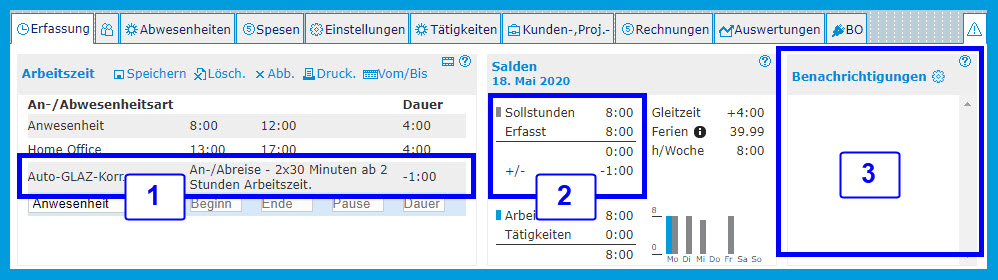
Legende:
- Die «Auto-GLAZ Korrektur» wird dem Mitarbeiter zusammen mit dem Vorlagentext angezeigt.
- In der Saldenübersicht erscheint die «Auto-GLAZ Korrektur» ebenfalls in der Zeile +/-.
- Im Kalender der Erfassungsmaske erscheinen keine Benachrichtigungen.


